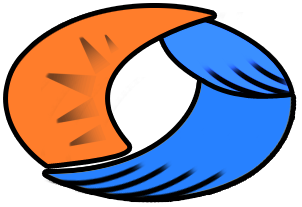
Serve ancora aiuto? Siamo qui per te!
Apri un ticket per richiedere assistenza al nostro Team Supporto LottoDesk.
Home Guida in Linea LottoDesk Statistiche Articolo
Introduzione
Questa funzione consente all'utente di archiviare e gestire un gran numero di tabelle e fornisce gli strumenti per analizzare nel dettaglio i dati statistici relativi alle formazioni che le costituiscono.
Con il termine Tabella si intende una raccolta di formazioni che per ragioni di comunanza dei criteri con cui sono stati raggruppati i numeri vengono raccolte in un unico insieme. Una Tabella é costituita da più formazioni, una formazione è a sua volta costituita da una o più serie di uno o più numeri. Ad ogni Tabella è associato un nome. Con il programma viene fornito un certo numero di tabelle predefinite che possono poi essere integrate dall'utente in base alle proprie esigenze e condivise con altri utenti.
Vedere anche: Importare ed esportare le tabelle
I criteri che portano l'utente a scegliere di accomunare un certo numero di formazioni sotto un unico nome, possono essere di rapporti matematici tra i numeri (esistono alcune raccolte di formazioni "tradizionali") o ci può essere una semplice comodità di analisi. Con LottoDesk è ad esempio possibile esportare come tabella lo sviluppo di un sistema in modo da poterla utilizzare all'interno di questa funzione. Viceversa, è possibile esportare una tabella in un sistema (tramite l'Editor di Tabelle). Anche la funzione Classifica Ritardi e Presenze consente di esportare i propri dati in una Tabella-Utente.
Utilizzo della funzione
Per aprire la finestra usare il menu Tabelle/Tabelle Utente oppure premere F11.
La finestra si presenta organizzata in due pannelli. Il primo pannello consente di selezionare la tabella che sarà oggetto dell'analisi e il tipo di ricerca da effettuare. La lista con sfondo azzurro contiene l'elenco delle tabelle disponibili ed indica anche il numero di formazioni contenute in ciascuna tabella. A fianco è invece riportata la lista delle formazioni contenute nella tabella correntemente selezionata. Da questo elenco è possibile scegliere le formazioni che saranno oggetto della ricerca (di default vengono selezionate tutte le formazioni della tabella, ma è possibile limitare la ricerca solo ad alcune di esse).
Per procedere all'elaborazione si dovrà:
Terminata l'elaborazione si aprirà la finestra dei risultati. Essa contiene diverse tabelle che forniscono i dati dell'analisi.
Dati statistici e loro significato
L'elenco dei dati statistici disponibili è riportato di seguito. Tra questi parametri l'utente può selezionare quali desidera siano compresi nella tabella e quali invece non dovranno essere mostrati: per fare questo occorre premere il pulsante Parametri ed effettuare la selezione.
In basso viene inoltre indicata una riga che riporta i dati statistici relativi all'intera tabella ovvero a tutte le formazioni considerate assieme. Il ritardo cronologico si azzererà in questo caso contestualmente al successo di una qualsiasi delle formazioni mentre la frequenza sarà pari alla somma delle frequenze di ciascuna formazione.
Ordinamento delle colonne
È possibile ordinare la tabella in base alle suddette proprietà, in modo crescente o decrescente, cliccando sull'intestazione della colonna in base alla quale si interessa ordinare. Non è possibile ordinare le colonne relative alle date. È anche possibile stampare la tabella premendo il tasto destro del mouse sopra la tabella o selezionando una cella e utilizzando il menu Tabella.
Le tabelle hanno le colonne dimensionabili da parte dell'utente, nel caso alcuni dati fossero eccessivamente estesi per essere visualizzati completamente. Per fare questo posizionare il mouse a cavallo tra due colonne, in corrispondenza della riga dell'intestazione delle colonne medesime e trascinare la linea di confine. Ad ogni elaborazione la larghezza delle colonne viene reimpostata in modo che tutti i dati presenti risultino leggibili.
Ricerca statistica
Facendo doppio click su una formazione della tabella dei risultati è possibile aprire automaticamente la finestra Ricerca Statistica per avere maggiori dettagli sulla formazione stessa.
Grafico
Selezionando l'apposita casella nella finestra dei parametri si otterrà il tracciamento dell'istogramma dei ritardi per la tabella elaborata.
Agendo sul menu Dati della finestra del grafico sarà possibile ottenere gli istogrammi di altri parametri della tabella. Se la ricerca riporta il dettaglio sulle varie ruote, il grafico riporta i valori relativi all'intera tabella, suddivisi per le ruote selezionate.
È possibile rappresentare il grafico in forma tridimensionale e ruotarlo in modo da ottenere l'aspetto desiderato: per fare questo selezionare l'area del tracciato e muoverla col mouse, tenendo premuto il tasto CTRL.
Il grafico può essere copiato, stampato, salvato come immagine bitmap o jpeg cliccando sull'area del grafico con il tasto destro del mouse e selezionando la corrispondente voce di menu.
Dettaglio distribuzione ritardi
Selezionando questa opzione al termine della ricerca sarà presentato, accanto alla tabella consueta, un report che elenca nel dettaglio per ogni ritardo verificatosi, la sua frequenza.
Come editare le tabelle
Premere il pulsante Editor Tabelle per accedere all'editor che consente l'aggiunta e l'eliminazione di tabelle e formazioni.
[ 0 su 0 l'hanno trovato utile ]
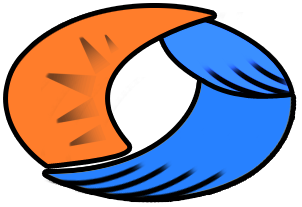
Apri un ticket per richiedere assistenza al nostro Team Supporto LottoDesk.